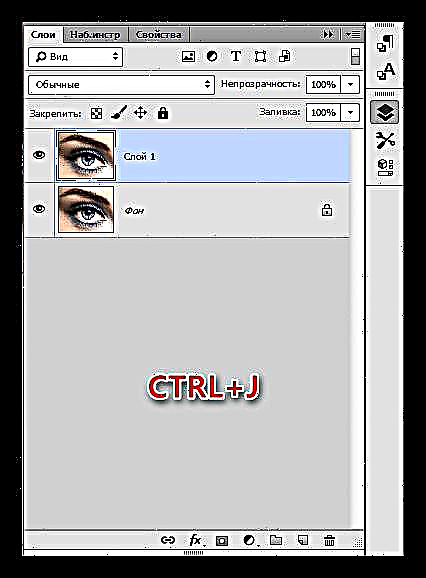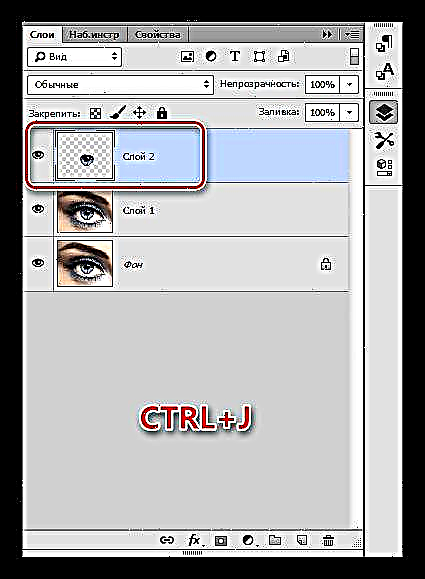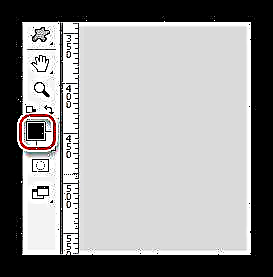Ang pagproseso sa arte sa litrato naglangkob sa medyo daghang gidaghanon sa mga operasyon - gikan sa tinting sa pagdugang dugang nga mga butang sa litrato o pagbag-o sa mga na.
Karon hisgutan naton kung giunsa ang pagbag-o sa kolor sa mga mata sa usa ka litrato sa daghang mga paagi, ug sa katapusan sa leksyon hingpit nga pulihan naton ang texture sa iris aron mahimo’g mapadayag ang mga mata sama sa usa ka baye nga babaye.
Pag-usab sa mga mata sa Photoshop
Alang sa leksyon kinahanglan namon ang orihinal nga litrato, kahanas ug gamay nga imahinasyon.
Litrato:

Adunay usa ka pantasya, apan makuha namon ang mga kahanas karon.
Pag-andam sa mata alang sa pagtrabaho pinaagi sa pagkopya sa iris sa usa ka bag-ong layer.
- Paghimo usa ka kopya sa background (CTRL + J).
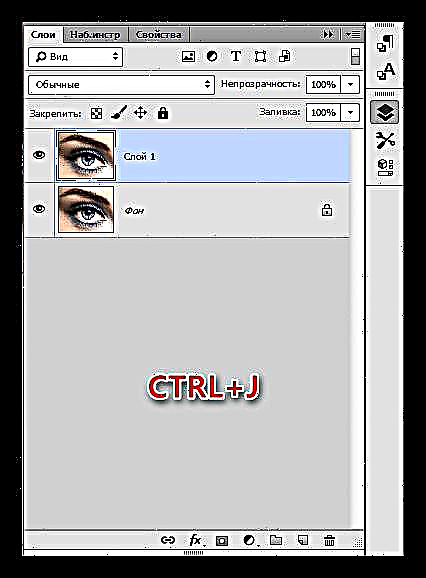
- Sa bisan unsang haom nga paagi, among gipasiugda ang iris. Sa kini nga kaso, kini gigamit Balahibo.
Leksyon: Pen sa Photoshop - Teorya ug Pagpraktis

- Pag-klik pag-usab CTRL + Jpinaagi sa pagkopya sa pinili nga iris sa usa ka bag-ong layer.
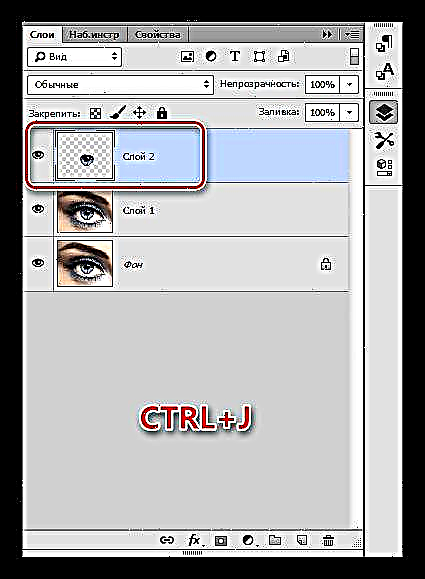
Nahuman kini ang pagpangandam.
Paagi 1: Mga Modelo sa Blend
Ang kadali nga paagi sa pag-usab sa kolor sa mata mao ang pag-usab sa blending mode alang sa layer nga gikopya nga iris. Kadaghanan nga magamit Pagpadaghan, Screen, Overlap, ug Soft Light.
Pagpadaghan magpangitngit sa iris.

Screen, sa sukwahi, modan-ag.

Mag overlap ug Soft Light lahi ra sa kusog sa epekto. Parehas sa mga kini nga mga mode nga nagpagaan sa mga light tone ug magpangitngit sa mga itom, kasagaran sa pagdugang gamay nga saturation sa kolor.

Paagi 2: Hue / Sabado
Ang kini nga pamaagi, sama sa gipasabut sa ngalan, adunay kalabutan sa paggamit sa usa ka pagpahiangay layer Hue / Sabado.

Adunay duha nga kapilian alang sa pag-adjust sa layer. Ang una mao ang pagpagan sa tinting ug mga slider aron makab-ot ang gitinguha nga kolor.
Pagtagad sa buton sa ilawom sa screenshot. Kini ihigot ang adjustment layer sa layer nga nahimutang sa ilawom niini sa palette. Gitugotan ka niini nga ipakita ang mga epekto lamang sa iris.

Ang ikaduha - nga wala ang paglakip sa tinting. Mas maayo ang ikaduha nga kapilian, tungod kay ang pag-usab sa tinting nagbag-o sa tanan nga mga shade, paghimo nga dili mabuhi ang mata.

Paagi 3: Balanse sa kolor
Sa kini nga pamaagi, ingon man sa nauna pa, gibag-o namon ang kolor sa mga mata gamit ang usa ka adjustment layer, apan usa pa, gitawag "Balanse sa kolor".

Ang panguna nga trabaho sa pagbag-o sa kolor mao ang mga midtones. Pinaagi sa pag-adjust sa mga slider, mahimo nimong makab-ot ang hingpit nga makapahinganghang mga shade. Ayaw kalimti ang paglakip sa layer sa pag-adjust sa snap sa layer sa iris.

Paagi 4: pulihan ang iris nga texture
Alang sa kini nga pamaagi, kinahanglan naton, sa tinuud, ang texture mismo.

- Ang texture kinahanglan ibutang sa among dokumento (pinaagi sa yano nga pag-drag ug paghulog). Ang usa ka pagbag-o nga frame awtomatiko nga magpakita sa texture, diin mahimo namon kini nga makunhuran ug paikuton kini gamay. Kung nahuman na, i-klik PAGPANGALAGAD.

- Sunod, paghimo usa usa ka maskara alang sa layer sa texture.

- Karon kuhaa ang brush.

Kinahanglan humok.

Ang kolor kinahanglan itom.
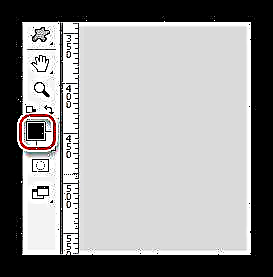
- Hinayhinay nga nagpintal sa sobra nga mga lugar sa maskara. Ang "Dugang" mao ang ibabaw nga bahin, diin adunay anino gikan sa eyelid, ug ang utlanan sa iris sa usa ka lingin.

Sama sa imong nakita, ang orihinal nga kolor sa mata lahi sa among texture. Kung una nimo nga bag-ohon ang kolor sa mata hangtod sa berde-berde, ang resulta labi ka natural.

Sa kini nga leksyon karon mahimong mahunahuna nga natapos. Gitun-an namon kung giunsa ang pagbag-o sa kolor sa mga mata, ug natun-an usab kung giunsa ang hingpit nga pagbag-o sa texture sa iris.